修復 – Windows 無法連接到網絡打印機錯誤 0x0000052e
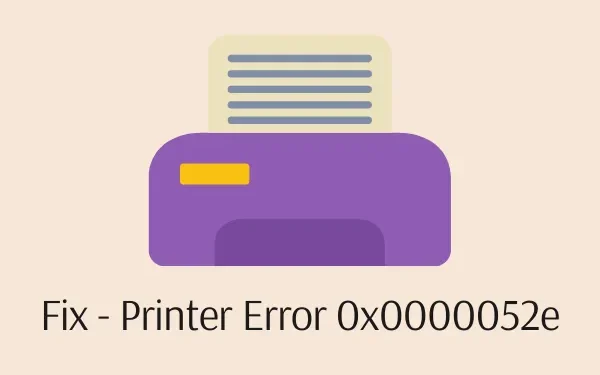
網絡打印機是一種允許在連接到打印機所連接的同一網絡的計算機之間打印文檔的打印機。這一切都發生在網絡上,因此不需要任何物理連接。用戶在分組工作時發現它非常有用,並且經常需要打印機來打印文檔。
一些工作組用戶抱怨在嘗試使用共享網絡打印機時遇到錯誤代碼 0x0000052e。如果您也遇到過這樣的問題並想要解決方案,本文將討論兩種可以輕鬆解決此問題的解決方法。讓我們深入探討其原因和可能的解決方案 –
請啟用JavaScript
打印機錯誤 0x0000052e 是什麼意思?
此問題首先出現在 Windows 7 上,隨後它繼續出現在所有版本的 Windows 上。每當您嘗試在設備上安裝網絡打印機時,都可能會出現此錯誤。錯誤 0x0000052e 表示以下錯誤 –
"Logon failure: unknown user name or bad password."
當它發生時,您會收到一條錯誤消息,如上所述或下面提供的消息 –
Windows cannot connect to the printer (details: Operation failed with error 0x0000052e)
是什麼導致此打印機錯誤 0x0000052e?
當 Windows 中的憑據與存儲在打印服務器上的憑據不匹配時,會發生此錯誤。
| 注意:如果在 Windows 10 版本 21H1 上安裝最新安全補丁“KB5006738”後出現此錯誤代碼,最好卸載該更新。以下是如何手動刪除Windows 上最近的累積更新。 |
修復 – 無法安裝網絡打印機錯誤 0x0000052e
如果您在連接到網絡打印機或添加它們時遇到問題,請完全按照以下概述嘗試以下修復方法 –
1]手動添加網絡打印機
如上所述,當存儲在 Windows 中的憑據與打印服務器上可用的憑據不匹配時,就會發生此錯誤。要解決此問題,您應該通過命令提示符手動添加網絡打印機 –
- 首先啟動具有管理權限的 CMD 。
- 當它打開時,複製/粘貼以下內容,然後按Enter –
start \\<servername>\<printername>
- 當身份驗證窗口啟動時,輸入正確的憑據。
我希望僅此修復程序就能解決您計算機上的網絡打印機問題。
2]使用憑據管理器存儲您的密碼
如果錯誤 0x0000052e 仍然出現,您可以使用憑據管理器並將您的打印機密碼存儲在那裡。這是 Windows 上的內置工具,您可以在其中存儲所有密碼,例如登錄不同的社交媒體帳戶、應用程序或其他需要登錄的網站。
當您使用此應用程序並嘗試連接到網絡打印機時,系統會自動填寫憑據。因此,您無需在每次使用打印機時都要求填寫密碼。以下是您如何使用該軟件 –
- 首先啟動控制面板。
- 單擊用戶帳戶,然後單擊憑據管理器。
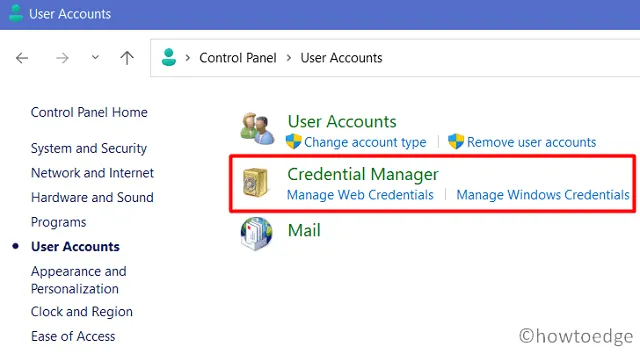
- 在此處選擇 Windows 憑據,然後單擊鏈接“添加 Windows 憑據”。

- 在隨後的屏幕上,鍵入您的網絡地址,然後提供您的用戶名和密碼。

- 在此處填寫所有詳細信息後,單擊確定。
現在您已將用戶名和密碼添加到憑據管理器,請嘗試再次安裝打印機。我希望你的打印機這次能正常工作而不會出現錯誤 0x0000052e。
無論您在哪個版本的 Windows 上收到此錯誤代碼都沒有關係,以上兩種解決方案應該都可以正常工作。如果您仍然在計算機上遇到此錯誤,請在評論部分告訴我們。
如何修復 Windows 中的“無法連接到打印機”錯誤
如果您在 Windows 中收到“無法連接到打印機”錯誤,您應該嘗試依次執行以下修復。
- 重新啟動您的 PC:當您重新啟動您的設備時,它會解決您計算機上出現的小故障。因此,在應用任何修復程序之前,請確保重新啟動 Windows PC 和打印機一次。
- 檢查連接線:連接線有可能鬆動,導致無法連接到打印機。檢查所有電線,看看這是否解決了您遇到的問題。
- 重新啟動後台打印程序服務:後台打印程序服務必須保持啟用狀態並在後台運行,您的打印機才能正常運行。因此,打開“服務”窗口並檢查您的 Windows PC 上是否啟用了此服務。
- 更新打印機的驅動程序:只有當必要的打印驅動程序是最新的時,您才能使用您的打印機。檢查您設備上的任何驅動程序是否需要更新,如果可能,將它們更新到最新的 Build 版本。



發佈留言